Používatelia sa už roky museli potýkať buď s príliš veľkým počtom stránok na spočítanie, alebo s príliš veľkým počtom priečinkov. Keďže v App Store je k dispozícii toľko aplikácií, je prekvapením, že spoločnosti Apple trvalo tak dlho, kým sa pokúsila zlepšiť organizáciu týchto aplikácií.
Obsah
- Súvisiace čítanie
- Je čas vyčistiť domovskú obrazovku
-
Ako presunúť aplikácie z knižnice aplikácií
- Odstráňte aplikácie z knižnice aplikácií
- Odstráňte aplikácie z domovskej obrazovky bez vymazania
-
Tipy pre domovskú obrazovku iOS 14
- Zmeňte, kde sa zobrazujú novo stiahnuté aplikácie
- Získajte nejaké widgety
- Skryť ďalšie stránky domovskej obrazovky
- Prispôsobte si ikony
- Súvisiace príspevky:
Súvisiace čítanie
- Ako prispôsobiť miniaplikáciu Fotografie v systéme iOS 14
- iOS 14: Kam sa podeli nastavenia poštových účtov?
- Ako zmeniť ikony iPhone s iOS 14
- Spôsoby, ako vynútiť prepnutie veže mobilného telefónu na iOS
- Pridávanie titulkov k fotografiám a videám v systéme iOS 14
V systéme iOS 14 je to presne to, čo sme dostali, spolu s množstvom nových celkových funkcií. Aplikácie boli vylepšené, Pripomienky sú o niečo robustnejšie a skratky Siri boli odomknuté ešte viac.
Je čas vyčistiť domovskú obrazovku

Vráťte sa však na domovskú obrazovku. Ak ste ako my a radi skúšate nové aplikácie, skončíte s príliš veľa. To znamená, že budete neustále prechádzať prstom a zaoberať sa väčším počtom priečinkov, než si dokážete predstaviť.
Apple konečne umožnil používateľom skryť tieto extra stránky. Počas WWDC ’20 sa Apple dokonca ozval s príliš veľkým počtom domovských obrazoviek, ktorými sa nedalo prechádzať. Knižnica aplikácií bola pridaná s vopred vyplnenými priečinkami ako spôsob, ako umiestniť všetky vaše aplikácie.
S mnohými používateľmi, ktorí sa spoliehajú na Spotlight, je to fantastický spôsob, ako sa v podstate zbaviť týchto dodatočných aplikácií. Knižnica aplikácií vám navyše umožňuje presúvať aplikácie do az, takže novú aplikáciu úloh môžete získať na hlavnú obrazovku a skryť tú starú.
Ako presunúť aplikácie z knižnice aplikácií
Povedzme, že si prejdete a stiahnete niekoľko aplikácií, no tie sa na domovskej obrazovke nezobrazia okamžite. Alebo možno ste sa práve zbavili aplikácie a chcete pridať niečo iné v snahe o „dokonalé“ rozloženie. Tu je postup, ako môžete presunúť aplikácie z knižnice aplikácií na plochu.
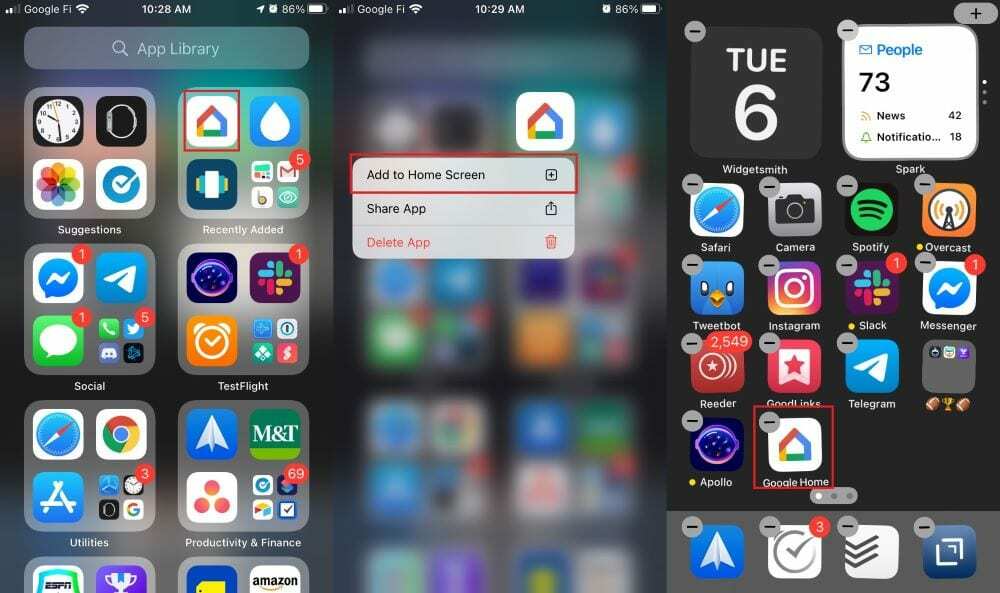
- Potiahnite prstom úplne doprava, kým sa nezobrazí Knižnica aplikácií zobrazí sa.
- Nájdite priečinok aplikácie, ktorú pridávate na domovskú obrazovku.
- stlačte a podržte ikonu aplikácie.
- Keď sa zobrazí kontextové menu, klepnite na Pridať na domovskú obrazovku
- Stlačte a podržte aplikáciu, kým sa neaktivuje režim Jiggle.
- Presuňte aplikáciu kamkoľvek ju chcete umiestniť.
- Pusti aplikácie.
Odstráňte aplikácie z knižnice aplikácií
Keďže mnohé z vašich aplikácií teraz „žijú“ v knižnici aplikácií, možno budete chcieť niektoré prejsť a odstrániť. Či už ide o vyčistenie úložného priestoru alebo len o odstránenie niečoho, čo už nepoužívate, knižnica aplikácií vám stále môže pomôcť. Tu je návod, ako môžete úplne odstrániť aplikácie z vášho iPhone prostredníctvom knižnice aplikácií.
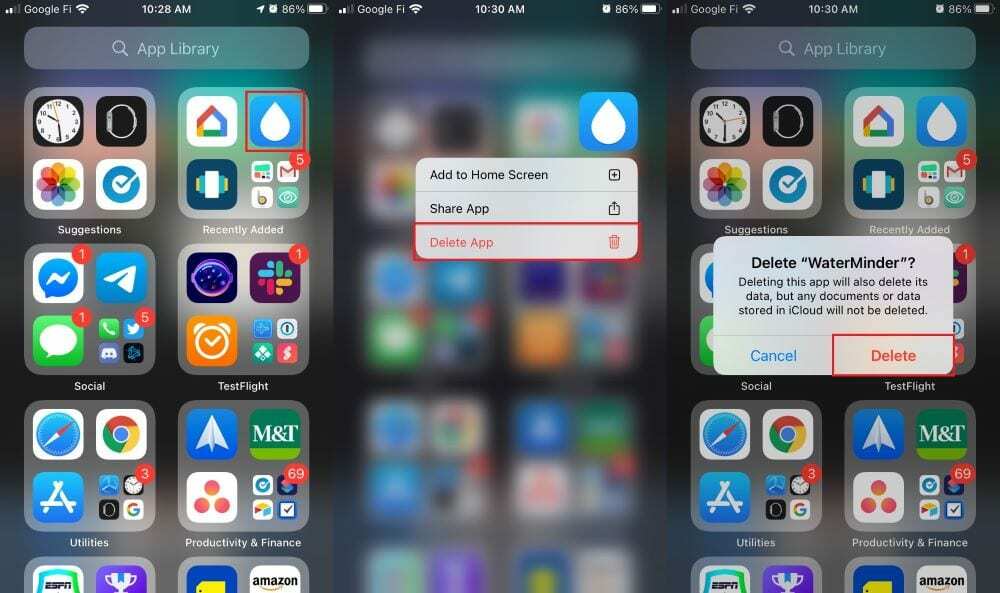
- Potiahnite prstom úplne doprava, kým sa nezobrazí Knižnica aplikácií zobrazí sa.
- Nájdite priečinok aplikácie, ktorú pridávate na domovskú obrazovku.
- stlačte a podržte ikonu aplikácie.
- Klepnite na ikonu Odstrániť aplikáciu tlačidlo v kontextovej ponuke.
- Ak chcete potvrdiť odstránenie, ťuknite na položku Odstrániť znova.
Odstráňte aplikácie z domovskej obrazovky bez vymazania
Ak prechádzate a organizujete svoju plochu, narazíte na aplikácie, ktoré chcete odstrániť. Ale nechcete ich úplne odstrániť z vášho iPhone. Tu je návod, ako môžete odstrániť aplikácie z domovskej obrazovky a ponechať ich v knižnici aplikácií.
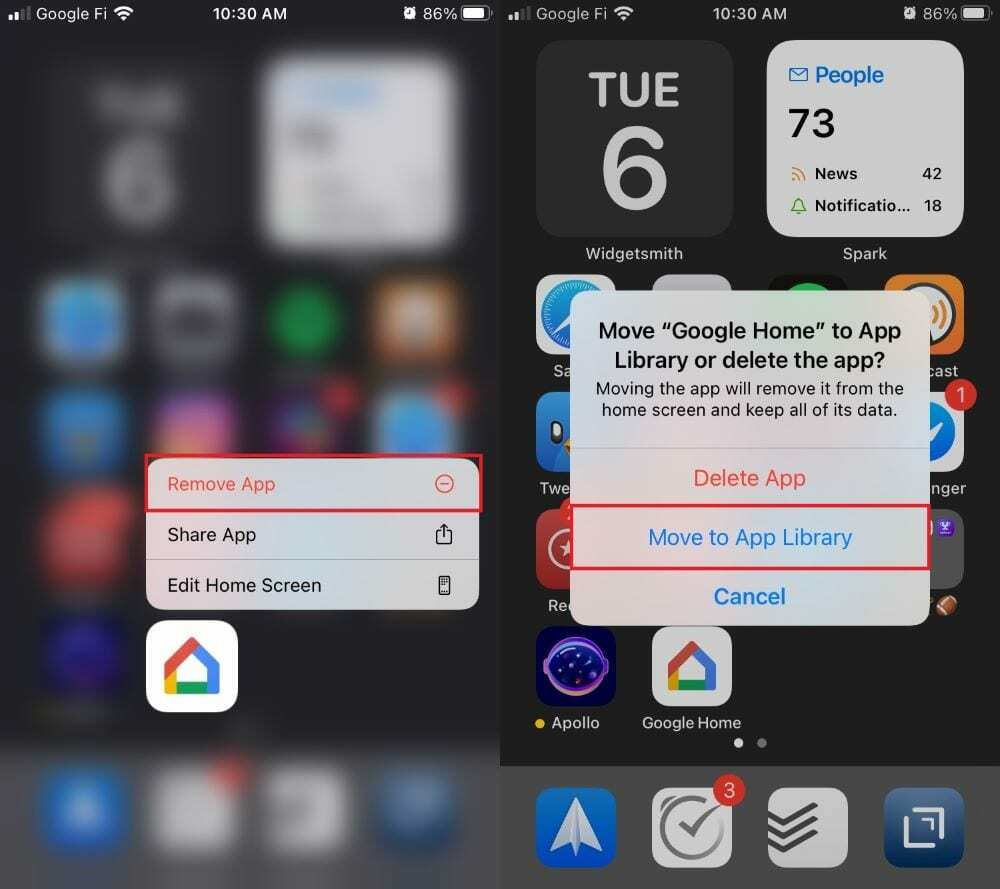
- Nájdite aplikáciu, ktorú sa pokúšate odstrániť.
- Klepnite a podržte aplikáciu.
- V kontextovej ponuke klepnite na Odstrániť aplikáciu.
- Vyberte Presuňte sa do knižnice aplikácií.
Tipy pre domovskú obrazovku iOS 14

Teraz, keď ste si osvojili, ako používať knižnicu aplikácií, budete chcieť veci posunúť o stupeň vyššie. Vašu domovskú obrazovku je možné úplne prispôsobiť podľa vašich predstáv a tu je niekoľko našich obľúbených tipov a trikov pre domovskú obrazovku iOS 14.
Zmeňte, kde sa zobrazujú novo stiahnuté aplikácie
V predvolenom nastavení sa novo stiahnuté aplikácie automaticky zobrazia na vašej domovskej obrazovke. To však môže skutočne pokaziť vaše „Feng Shui“. Spoločnosť Apple vám prekvapivo umožnila vybrať si, či sa tieto nové aplikácie zobrazia na domovskej obrazovke alebo či prejdú priamo do knižnice aplikácií.
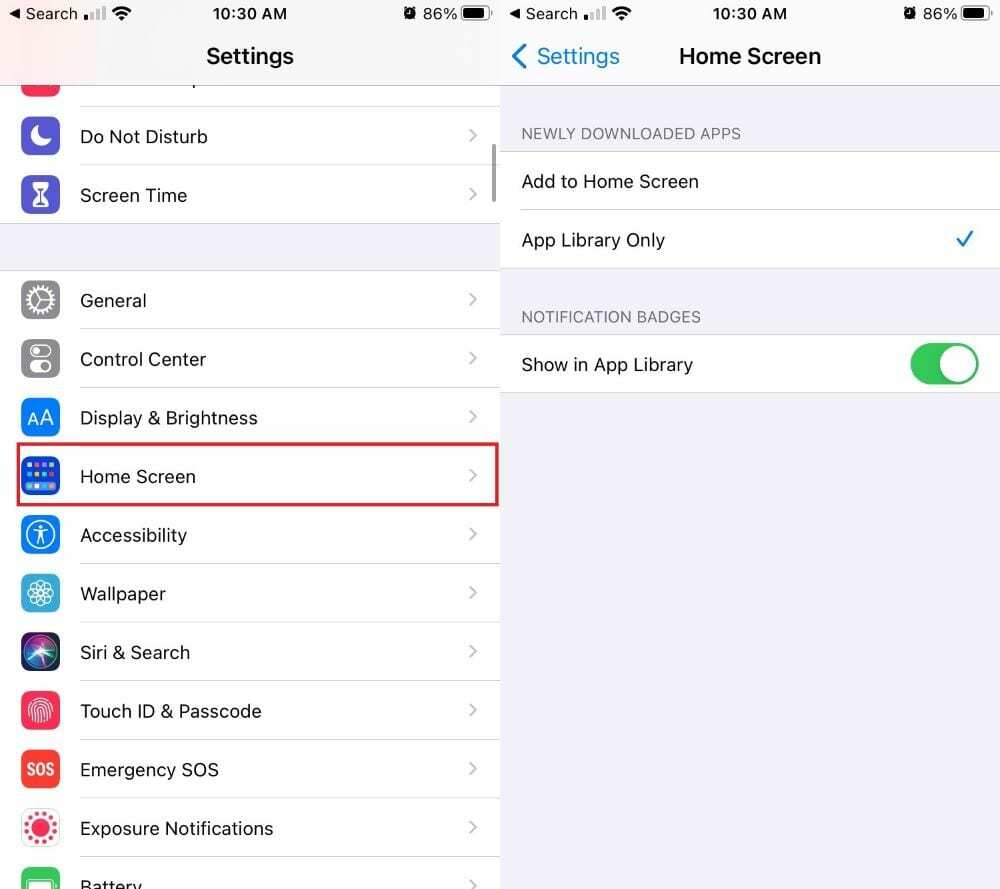
- Otvor nastavenie aplikácie.
- Prejdite nadol a vyberte Domovská obrazovka.
- Pod Nové sťahovanie aplikáciívyberte niektorú z nasledujúcich možností.
- Pridať na domovskú obrazovku
- Iba knižnica aplikácií
- Klepnite na ikonu nastavenie tlačidlom v pravom hornom rohu uložiť.
Pod položkou je ďalšia možnosť Domovská obrazovka. Toto prepnite pod Odznaky upozornení vám umožňuje vybrať, či sa odznaky zobrazia v knižnici aplikácií spolu s domovskou obrazovkou. Napriek tomu sa pri každom stiahnutí aplikácie zobrazí v Nedávno pridané priečinok v knižnici aplikácií.
Získajte nejaké widgety
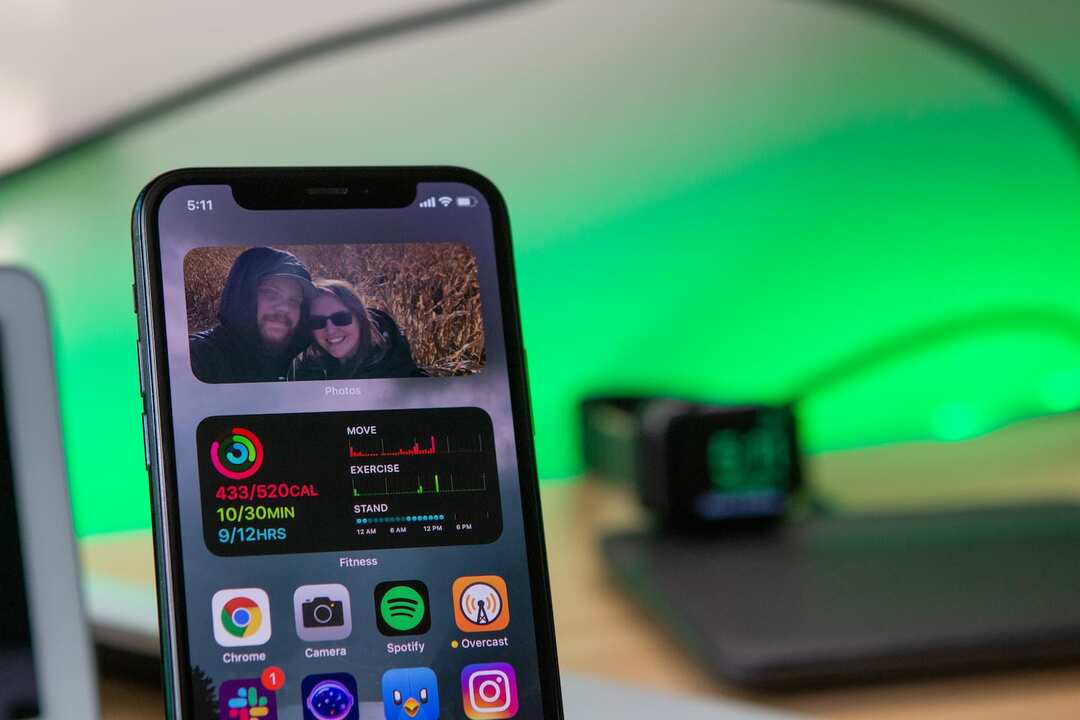
Nielenže môžete konečne znížiť počet stránok na domovskej obrazovke, ale je toho viac. iOS 14 prináša miniaplikácie na domovskú obrazovku, pričom do toho vstupuje stále viac vývojárov. Niektoré miniaplikácie možno prispôsobiť tak, aby dodali trochu štýlu, zatiaľ čo iné poskytujú potrebné informácie na prvý pohľad.
- Dlhé stlačenie prázdne miesto na vašej domovskej obrazovke, kým nevstúpite do režimu „Chvenie“ (ikony sa začnú chvieť).
- Klepnite na ikonu + tlačidlo v ľavom hornom rohu.
- Prejdite kým nenájdete miniaplikáciu, ktorú hľadáte.
- Klepnite na miniaplikácii.
- Vyberte akú veľkosť ktorú chcete mať na domovskej obrazovke.
- Klepnite na ikonu Pridať miniaplikáciu tlačidlo v spodnej časti.
- Klepnite hotový v pravom hornom rohu.
Skryť ďalšie stránky domovskej obrazovky
Už sme sa dotkli skutočnosti, že z iOS 14 môžete odstrániť stránky domovskej obrazovky. Postup, ako to urobiť, je celkom jednoduchý a tu je návod, ako to môžete urobiť.
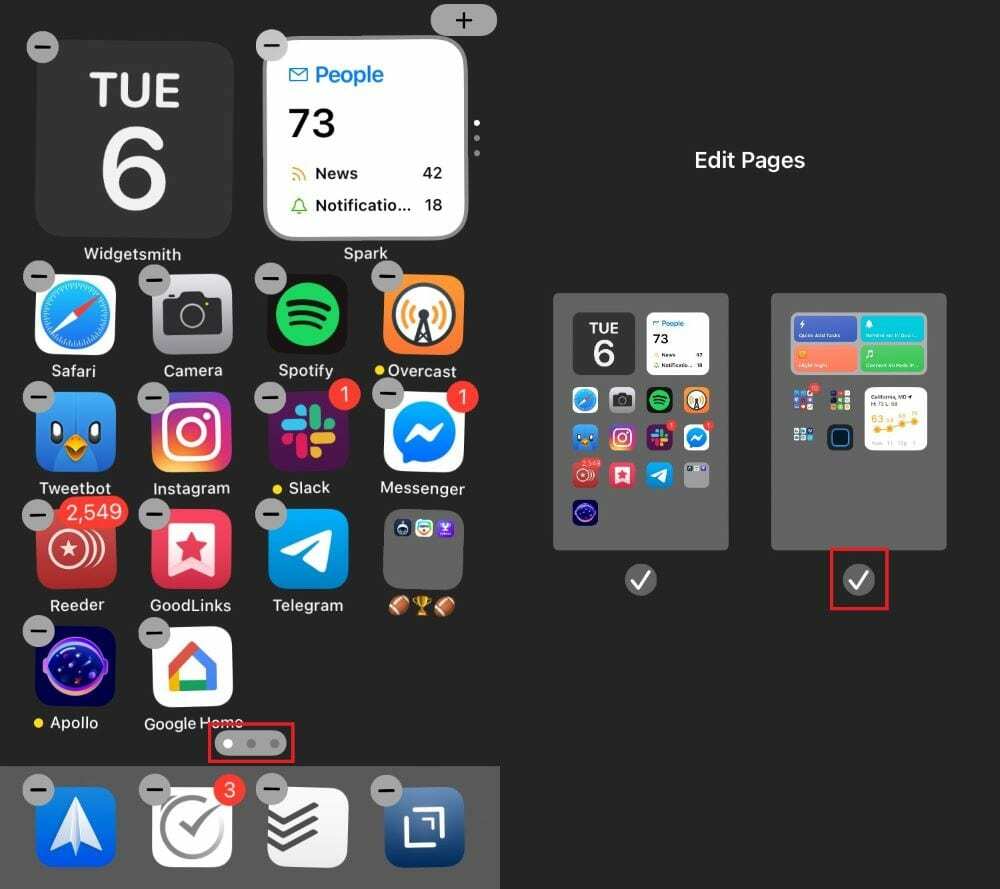
- Dlhé stlačenie prázdne miesto na vašej domovskej obrazovke, kým nevstúpite do režimu „Chvenie“ (ikony sa začnú chvieť).
- Klepnite bodky v spodnej časti domovskej obrazovky.
- Pod stránkami, ktoré chcete skryť, klepnite na kruh.
- Klepnite hotový v pravom hornom rohu.
Toto odstráni konkrétne stránky z vašej domovskej obrazovky, ale v skutočnosti ich neodstráni. Namiesto toho môžete použiť Spotlight alebo knižnicu aplikácií na nájdenie aplikácie, ktorá bola na jednej z týchto stránok. Vyššie uvedené kroky však môžete zopakovať a vrátiť tak odstránené stránky späť.
Prispôsobte si ikony

Niekedy narazíte na aplikáciu, ktorá je pre váš pracovný postup úplne fantastická. Má však škaredú ikonu, ktorá vás jednoducho frustruje. So základným systémom iOS 14 môžete skutočne „zmeniť“ alebo „prispôsobiť“ svoje ikony pomocou skratiek Siri.
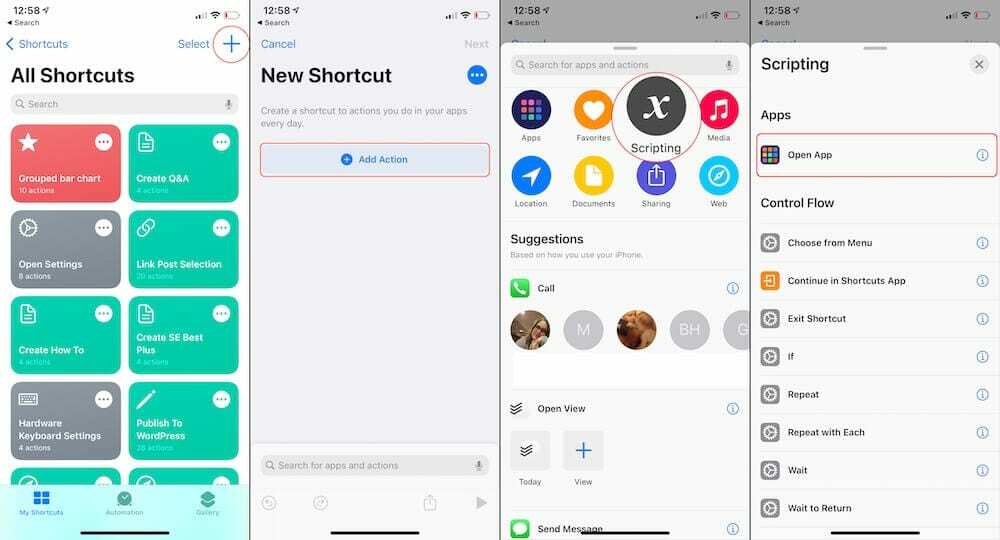
- Otvor Skratky aplikáciu na vašom iPhone.
- Klepnite na ikonu + ikona v pravom hornom rohu vytvorte novú skratku.
- Klepnite na ikonu Pridať akciu tlačidlo.
- Vyberte Skriptovanie na vrchu.
- Klepnite Otvorte aplikáciu.
- V skratke klepnite na Vyberte si.
- Vyberte aplikáciu chcete prispôsobiť.
- Klepnite Ďalšie v pravom hornom rohu.
- Zadajte názov aplikácie.
- Klepnite hotový.
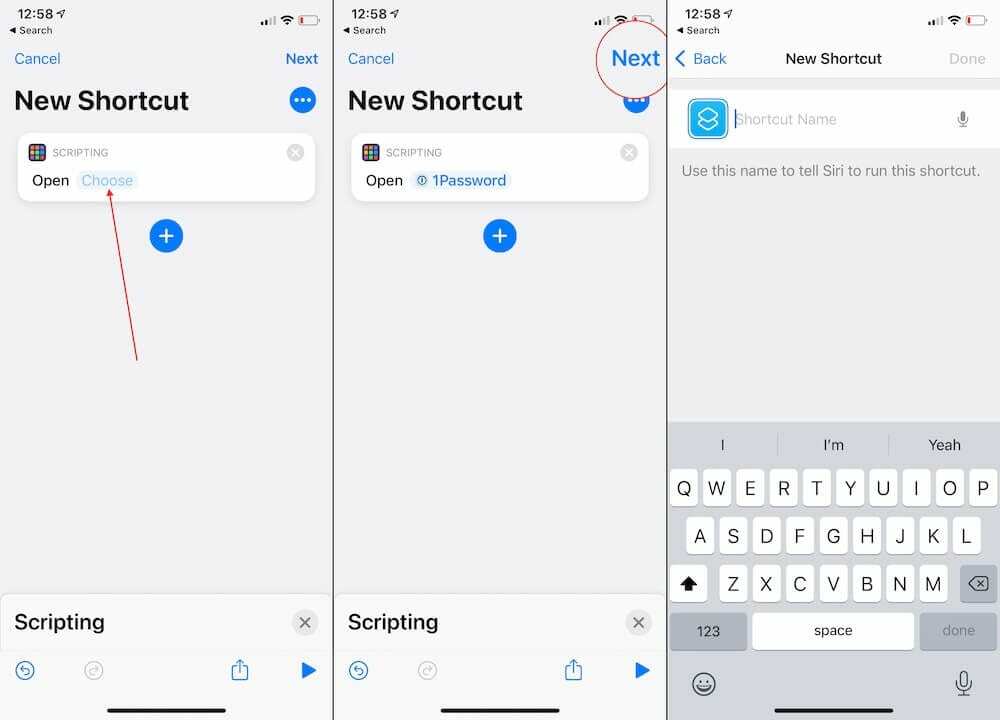
Tým sa vytvorí iba akcia skratiek, ktorá otvorí aplikáciu, ktorú sa pokúšate prispôsobiť. Takže sa ešte nemôžete vrátiť na domovskú obrazovku, pretože musíte zmeniť ikonu a pridať ju na domovskú obrazovku.
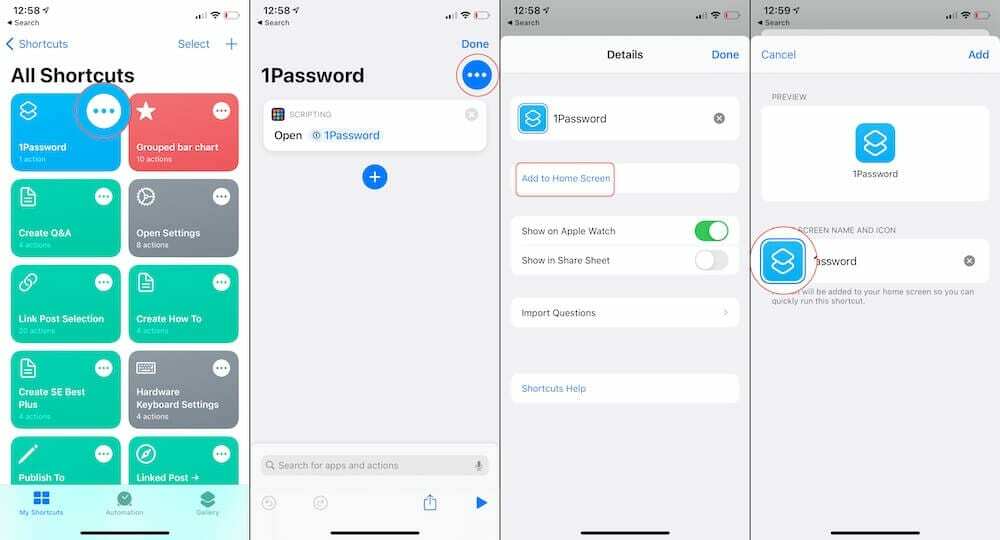
- Kliknite na ikona s tromi bodkami vedľa odkazu, ktorý bol práve vytvorený.
- Klepnite na ikonu trojbodkovú ikonu ponuky znova.
- Vyberte Pridať na domovskú obrazovku.
- Klepnite na Názov a ikona domovskej obrazovky ikonu.
- Vyberte obrázok pre ikonu.
- Zmeňte meno ikony (najlepšie k názvu aplikácie).
- Klepnite Pridať v pravom hornom rohu.
- Klepnite na ikonu Ďalšie tlačidlo.
- Zmeňte meno skratky.
- Klepnite hotový v pravom hornom rohu.
- Opakujte pre všetky aplikácie, ktoré chcete motívovať.
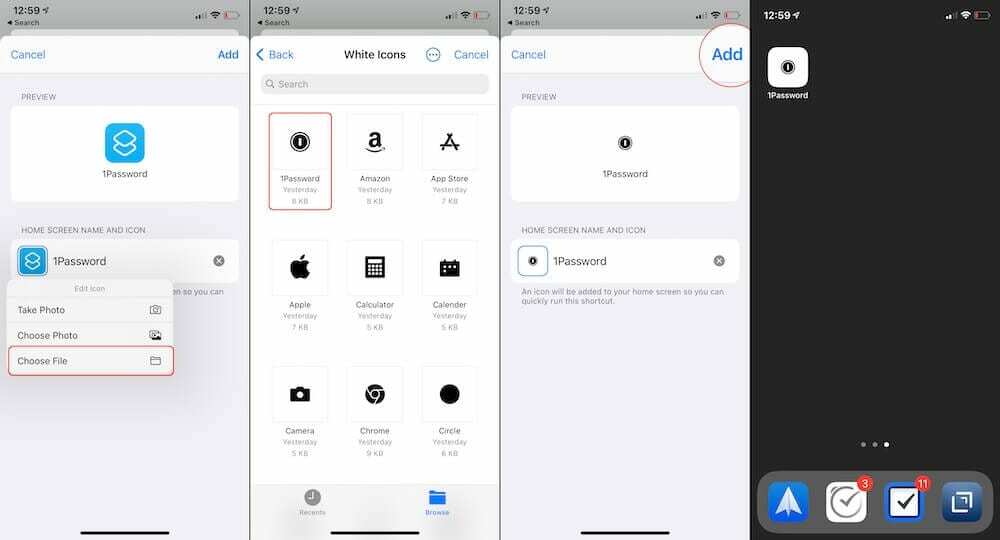
Teraz môžete mať vlastné ikony, miniaplikácie a skryť ktorúkoľvek z tých aplikácií, ktoré na domovskej obrazovke nechcete. Najlepšie na tom všetkom je, že sa nemusíte pokúšať o útek z väzenia alebo čokoľvek iné. Stačí použiť nástroje, ktoré máte k dispozícii so systémom iOS, App Store a skratkami, a vytvorte niečo jedinečné.
Andrew je spisovateľ na voľnej nohe, ktorý žije na východnom pobreží USA.
V priebehu rokov písal pre rôzne stránky vrátane iMore, Android Central, Phandroid a niekoľkých ďalších. Teraz trávi dni prácou pre spoločnosť HVAC, zatiaľ čo v noci pracuje ako spisovateľ na voľnej nohe.